إرسال الأموال واستلامها وطلبها باستخدام Apple Watch (الولايات المتحدة فقط)
يمكنك استخدام Apple Cash لإجراء عمليات الشراء في المتاجر، وإضافةً إلى ذلك، يمكنك استخدامها لإرسال الأموال إلى الأصدقاء والعائلة. يتم ذلك بنفس بساطة إرسال رسالة أو باستخدام Siri. يمكنك طلب الأموال واستلامها بهذه السهولة.
ملاحظة: لا تتوفر خدمة Apple Cash في كل المناطق، وهي مدعومة على الـ iPhone SE والـ iPhone 6 والأحدث. انظر دليل مستخدم iPhone للحصول على التفاصيل حول استخدام Apple Pay و Apple Cash.
إرسال دفعة من الـ Apple Watch
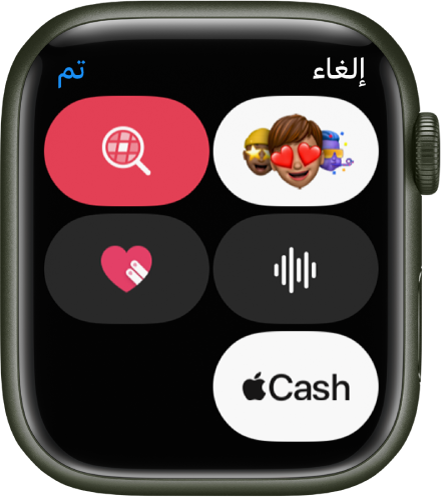
Siri: قل شيئًا ما مثل "أرسل إلى سارة ٢٥ دولار". إذا كانت جهات الاتصال تتضمن أكثر من شخص باسم سارة، يُطلب منك اختيار واحدة.
افتح تطبيق الرسائل
 على الـ Apple Watch.
على الـ Apple Watch.ابدأ محادثة جديدة أو حدد محادثة حالية، اضغط على
 ، ثم اضغط على
، ثم اضغط على  .
.قم بتدوير Digital Crown أو اضغط على زر علامة زائد أو ناقص لتحديد مبلغ بالدولار الكامل.
لإرسال مبلغ ليس بالدولار الكامل - ١٠.٩٥ دولار، على سبيل المثال - اضغط على مبلغ الدولار، اضغط بعد العلامة العشرية، ثم قم بتدوير Digital Crown لاختيار قيمة.
اضغط على دفع، قم بتأكيد مبلغ الدفع، ثم انقر مرتين على الزر الجانبي لإرساله.
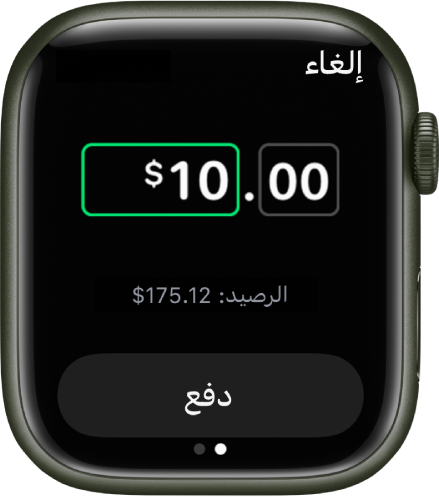
تظهر رسالة تأكيد عندما تكتمل عملية الدفع.
يتم سحب مبلغ الدفع من رصيد Apple Cash أولاً. فإذا لم يكن رصيد Apple Cash كافيًا، يتم دفع باقي الرصيد باستخدام بطاقة السحب.
إلغاء دفع
يمكنك إلغاء دفعة ما طالما لم يوافق المستلِم عليها بعد.
افتح تطبيق Wallet
 على الـ Apple Watch.
على الـ Apple Watch.اضغط لتحديد بطاقة، ثم مرّر قائمة المعاملات.
اضغط على المعاملة غير المدفوعة، ثم اضغط على إلغاء الدفعة.
يمكنك أيضًا فتح تطبيق Apple Watch على الـ iPhone، بالضغط على ساعتي، الضغط على Wallet و Apple Pay، ثم الضغط على بطاقة Apple Cash. اضغط على المعاملات، اضغط على المعاملة غير المدفوعة، ثم اضغط على إلغاء الدفعة.
طلب دفعة من الـ Apple Watch
يمكنك طلب الدفع باستخدام Siri أو عبر رسالة.
استخدام Siri: قل شيئًا مثل "اطلب من رشا إرسال 30 دولار إليّ".
إرسال رسالة: افتح الرسائل
 على Apple Watch، ابدأ محادثة جديدة أو حدد محادثة حالية، اضغط على
على Apple Watch، ابدأ محادثة جديدة أو حدد محادثة حالية، اضغط على  ، ثم اضغط على
، ثم اضغط على  . حرِّك لليمين زر Apple Pay، أدخل المبلغ، ثم اضغط على طلب.
. حرِّك لليمين زر Apple Pay، أدخل المبلغ، ثم اضغط على طلب.
عند استخدام Apple Cash لأول مرة، يجب عليك الموافقة على الشروط والأحكام على الـ iPhone أولاً قبل الموافقة على الدفع. وتتم الموافقة على عمليات الدفع التالية تلقائيًا، إلا إذا اخترت الموافقة على كل عملية دفع يدويًا. لتغيير هذا الإعداد، افتح Wallet على الـ iPhone، اضغط على بطاقة Apple Cash، اضغط على ![]() ، ثم اضغط على الموافقة على عمليات الدفع يدويًا.
، ثم اضغط على الموافقة على عمليات الدفع يدويًا.
الرد على طلب دفع على Apple Watch
اضغط على زر دفع الذي يظهر في طلب الدفع في تطبيق الرسائل.
قم بتدوير Digital Crown أو اضغط على الأزرار على الشاشة لتغيير المبلغ، إذا أردتَ.
اضغط على دفع، ثم انقر مرتين على الزر الجانبي لإجراء الدفع.
مشاهدة تفاصيل المعاملة على الـ Apple Watch
الاطلاع على المعاملات في الرسائل: افتح تطبيق الرسائل
 على Apple Watch، ثم اضغط على رسالة Apple Pay لعرض ملخص المعاملة.
على Apple Watch، ثم اضغط على رسالة Apple Pay لعرض ملخص المعاملة.الاطلاع على المعاملات في Wallet: افتح تطبيق Wallet
 على الـ Apple Watch، اضغط على بطاقة، ثم مرّر للاطلاع على قائمة المعاملات. اضغط على أي معاملة لرؤية التفاصيل.
على الـ Apple Watch، اضغط على بطاقة، ثم مرّر للاطلاع على قائمة المعاملات. اضغط على أي معاملة لرؤية التفاصيل.
لعرض كل معاملات Apple Cash على الـ iPhone، افتح تطبيق Apple Watch على الـ iPhone، اضغط على ساعتي، ثم اضغط على Wallet و Apple Pay. اضغط على بطاقة Apple Cash، ثم اضغط على المعاملات. للحصول على بيان بتنسيق PDF لسجل تاريخ معاملات Apple Cash عن طريق البريد الإلكتروني، اضغط على بطاقة Apple Cash، اضغط على المعاملات، مرر إلى الأسفل، ثم اضغط على طلب بيان المعاملات.
تنزيل هذا الدليل: Apple Books
